Double Commander (檔案總管替代工具)
文章目錄
Double Commander 是個好用的跨平台 open source 的 file manager (設計理念接近 Total Commander), 他可以調整的設定很多, 把他調得順手了, 順便做個紀錄.
- GitHub: https://github.com/doublecmd/doublecmd
- Download: https://sourceforge.net/p/doublecmd/wiki/Download/
設定
-
Directory Hotlist
- 這個很好用, 在 double commander 裡面按 ctrl-d, 就可以快速切換預先定義好的目錄.
- 建議是把目錄還要加上 hotkey, 譬如這裡我就可以按 ctrl-d -> D, 他就會跳到 下載 目錄, 很方便.
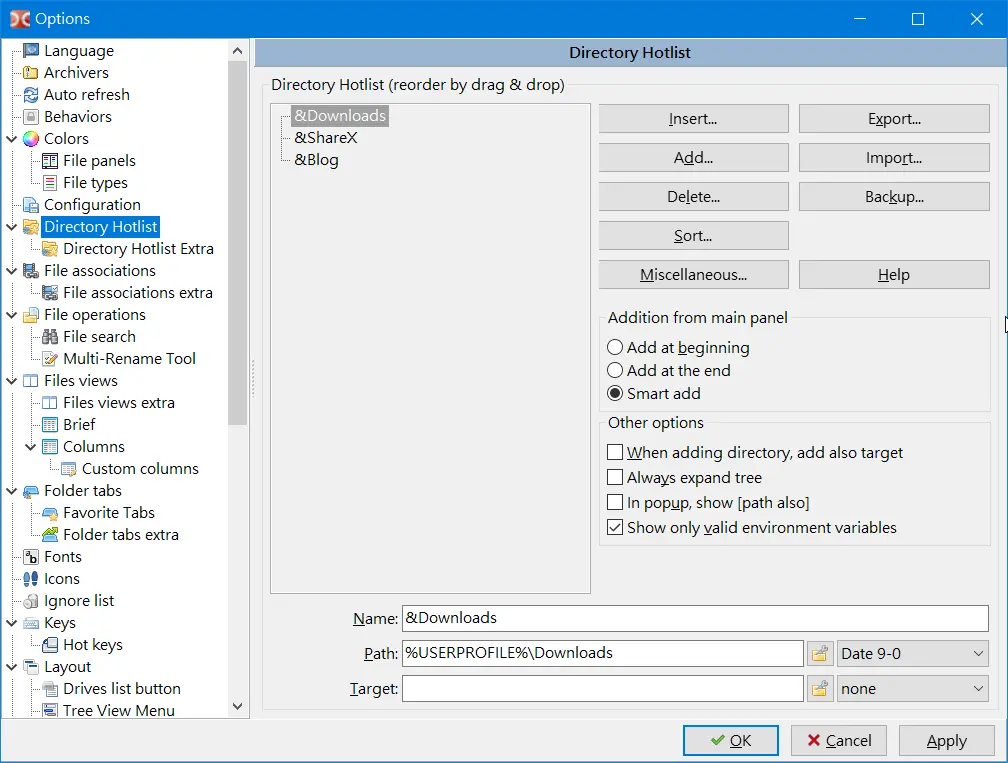
-
File associations
這個是用來設定在檔案按下右鍵的時候, Actions 裡面會出現的指令, 預設是只有 View 和 Edit. 如果我要在 Actions 裡面加上一個 Convert to WebP 的功能 (使用 ImageMagick ), 方法如下:
- 將轉檔程式放在 d:\bin\image\imagemagick\convert.exe
- File types, Icon, Actions name 請自行輸入喜歡的名字.
- Extensions 請輸入你要對應的檔案副檔名.
- Command 就輸入 ImageMagick 裡面的 convert.exe 的完整路徑.
- Parameters: 我是用 %"0"%f" %"0"%o.webp", 因為 ImageMagick 是認檔案名稱來決定轉檔格式, 所以這裡直接寫檔名就好. 變數的部分可參考 https://doublecmd.github.io/doc/en/variables.html. 這邊請 特別注意雙引號的問題 .
- Start path 預設就會是執行的目錄, 所以我這邊不填
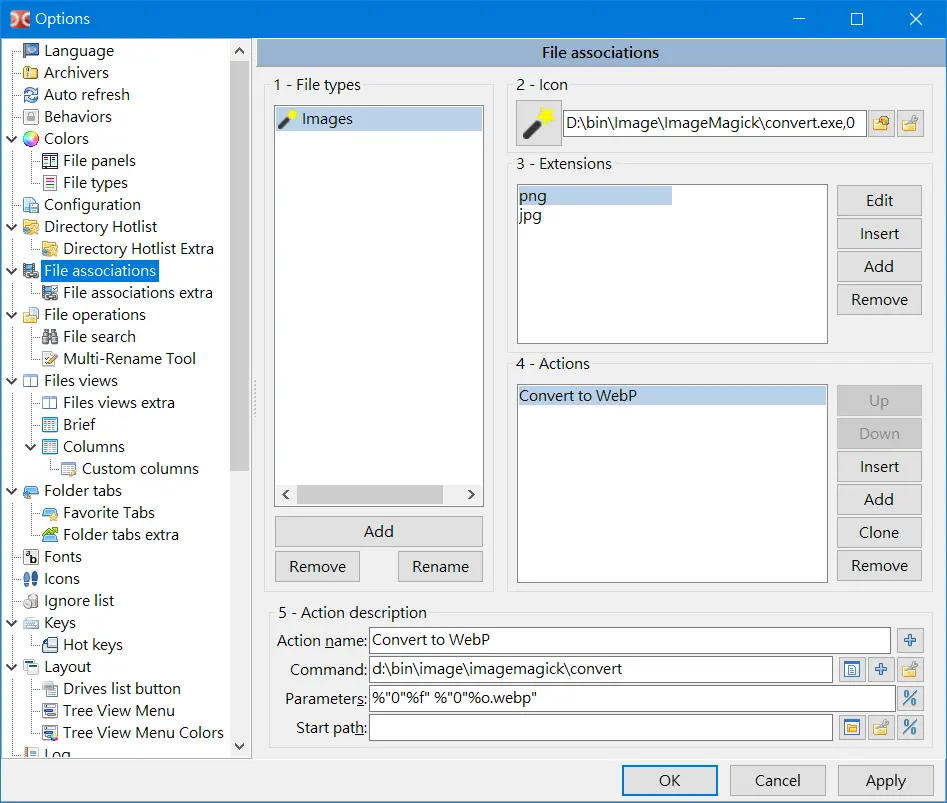
- 如果跑出來不如預期, 可以從 Layout 打開 Show log window, 看他實際執行的指令
1Launch external: Filename=d:\bin\image\imagemagick\convert / Param="P20220310.JPG" "P20220310.webp" / WorkDir=C:\temp\ 2Result external: Result=Success! / Filename=d:\bin\image\imagemagick\convert / Param="P20220310.JPG" "P20220310.webp" / WorkDir=C:\temp\ - 注意: 他只能一次處理一個檔案, 如果給他兩個, 他會把檔案名稱串在一起去執行, 變成如下, 這樣當然就跑不出來.
1Launch external: Filename=d:\bin\image\imagemagick\convert / Param="File1.JPG File2.JPG" "File1 File2.webp" / WorkDir=C:\temp\
-
File operations
- 最上面的 show operations progress initially in, 把它改成 minimized separate window, 這樣他就會在最下面顯示 progress bar. (預設是會有個視窗跳出來, 會有點干擾)
- Select file name without extension when renaming: 取消打勾, 這樣 rename 的時候, 就不會選到副檔名 (這樣和檔案總管行為類似)
- Delete to trash operation: 取消打勾 (這樣和檔案總管行為類似)
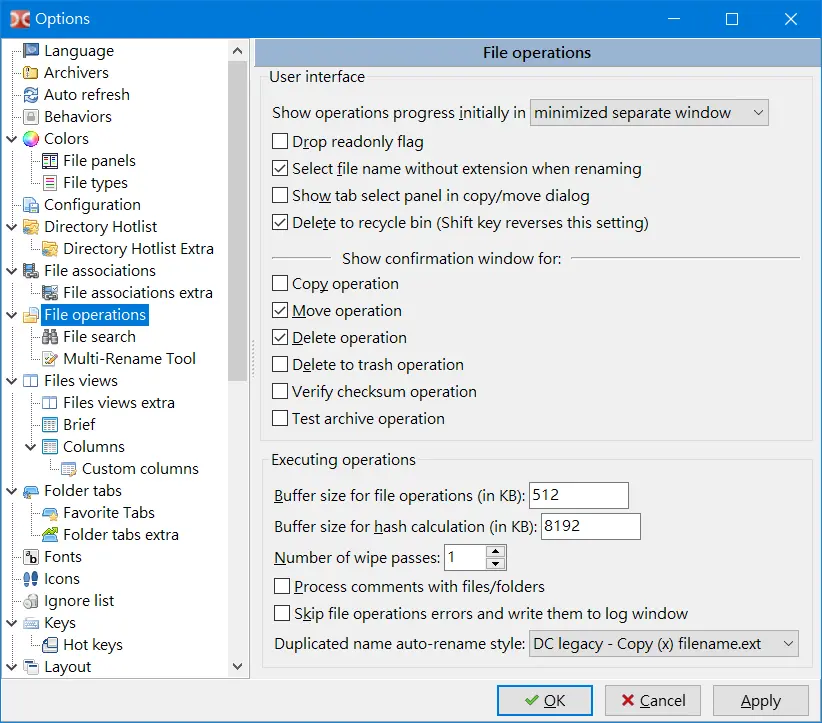
-
File views -> custom columns
這邊是修改要顯示的欄位名稱和對齊的方法
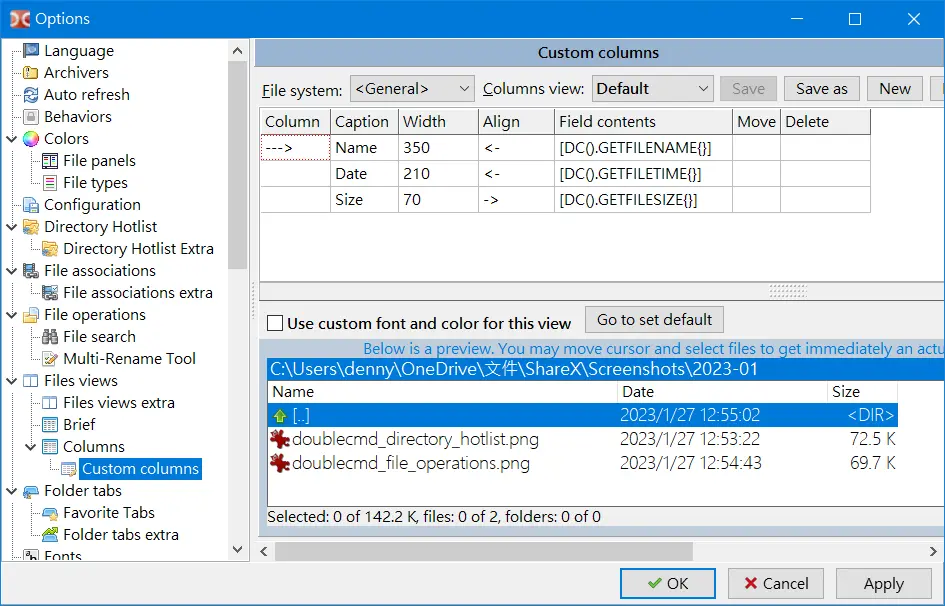
-
Icons
- File panel 的預設 icon size 是 40x40, 這會導致她每列的間隔很大 (可參考這裡),
我希望能多顯示一些資訊, 所以把他調小.
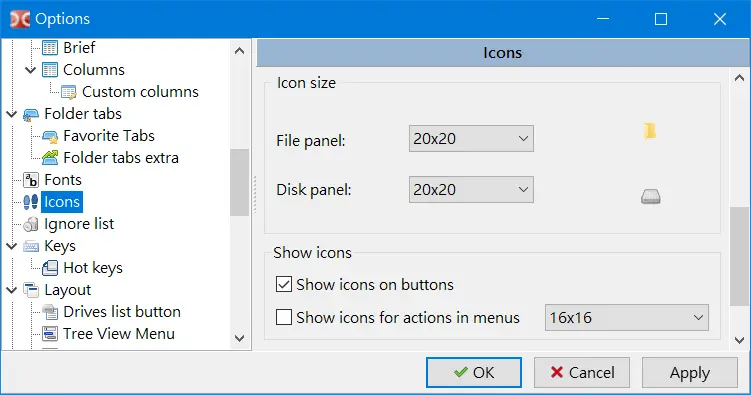
- File panel 的預設 icon size 是 40x40, 這會導致她每列的間隔很大 (可參考這裡),
我希望能多顯示一些資訊, 所以把他調小.
-
Layout
這邊是設定要顯示那些工具在畫面上
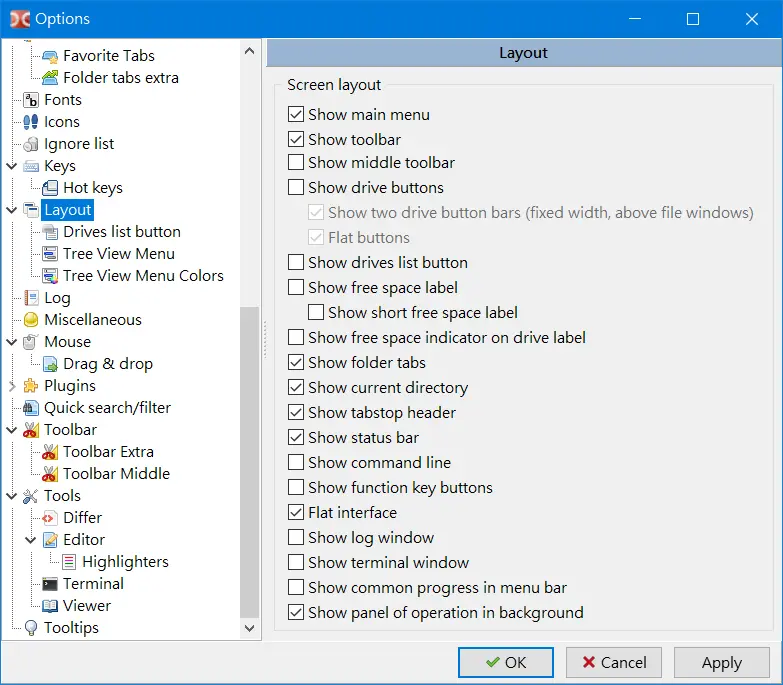
-
Mouse -> Drag & drop
- Show confirmation dialog after drop: 取消打勾, 這樣用滑鼠 drap & drop 之後, 不會跳出確認視窗
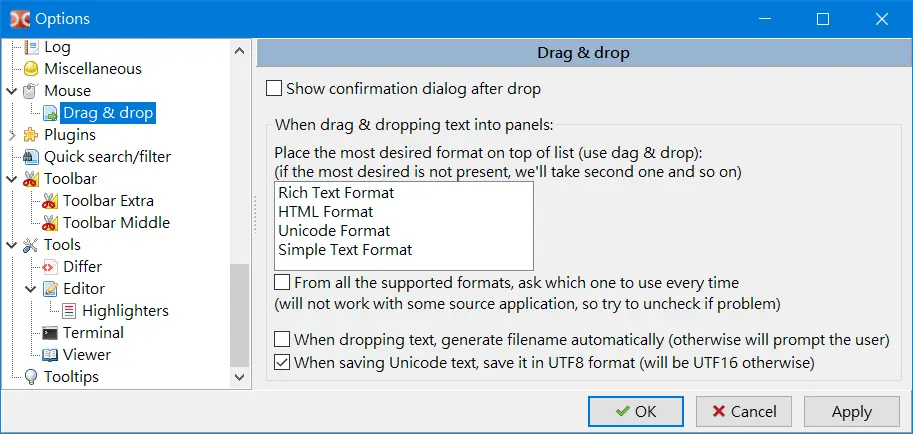
- Show confirmation dialog after drop: 取消打勾, 這樣用滑鼠 drap & drop 之後, 不會跳出確認視窗
-
Toolbar
- 這裡新增一個 Windows Terminal 為例子
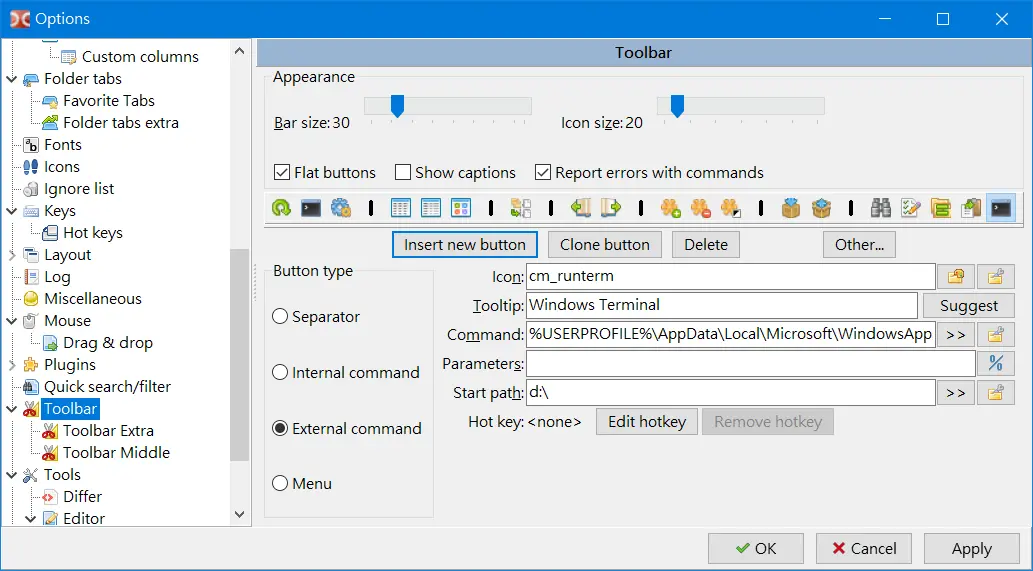
- 這裡新增一個 Windows Terminal 為例子
Tools
-
Syntax highlight
Double commander 的內建 editor (可用 F4 快速執行) 有 syntax highlight 功能, 如果裡面的語法不夠, 可到 這裡 看看是否有你需要的, 然後放到 highlighters 目錄, 再重開程式就好.
不順手的地方
- 使用滑鼠做 drag and drop 時, 預設是 copy (檔案總管預設是 move), 這個沒有地方可調整, 有人提出過, 但還沒被開發團隊接受. 可參考 https://github.com/doublecmd/doublecmd/issues/271
- 在 tree view 沒辦法做一些動作譬如 rename 或 delete 等等, 也不會 auto refresh: 這應該本來的設計就是這樣了, 開發團隊有回覆 Tree View 主要是用來做 navigation 而已. 可參考 https://github.com/doublecmd/doublecmd/discussions/779
和其他類似軟體的比較
類似的軟體很多, 功能都有些許接近和重複, 挑喜歡的就好.
- FreeCommander, MultiCommander: 這兩個是免費的.
- Q-Dir: 這個也是免費的, 小巧, 可以開 4 個 panel.
- Total Commander, XYplorer: 這兩個是要付錢的.